11 parasta korjausta Google Payn epäonnistumiseen
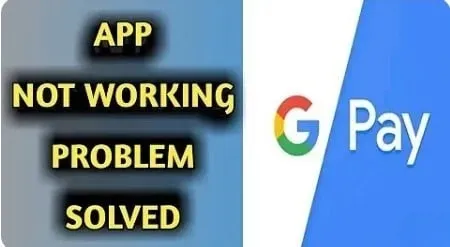
Google Pay on yksi eniten käytetyistä sovelluksista, jossa voit tehdä maksuja UPI-pinnillä. Tämä tekee ostoksistasi hallittavissa, koska se toimii kuin digitaalinen lompakko.
Jotkin häiriöt voivat kuitenkin estää Google Payta toimimasta.
Monet ihmiset kohtaavat näitä ongelmia, ja ne voidaan ratkaista tekemällä tarvittavat muutokset sovellukseen. Tässä artikkelissa on 11 erilaista ratkaisua ongelman ratkaisemiseksi, kun Google Pay ei toimi.
Ratkaisuja Google Payn toimimattomuuden korjaamiseen
- Tarkista sovelluspäivitykset
- Tarkista, onko karttasi ajan tasalla
- Varmista, että puhelinnumerosi on oikein
- Tarkista Internet-yhteytesi
- Ota yhteyttä pankkiisi/kortin myöntäjään
- Tyhjennä välimuistitiedostot
- Harmaan kortin vianetsintä
- Poista ja asenna sovellus uudelleen
- Vaihda SIM-korttipaikka
- Ota yhteyttä pankkisi asiakastukeen
- Ota yhteyttä Google Payhin
Korjausmenetelmät Google Pay ei toimi
1. Tarkista sovelluspäivitykset
Ensimmäinen asia, joka sinun tulee tehdä, kun kohtaat ”Google Pay ei toimi” -ongelman, on tarkistaa sovelluspäivitys.
Vaikka automaattiset päivitykset ovat käytössä puhelimessasi, on parasta käydä Play-kaupassa. Tarkista sovelluspäivitykset noudattamalla alla olevia ohjeita.
- Avaa Google Play Kauppa -sovellus puhelimessasi.
- Etsi Google Pay -sovellus.
- Päivitä sovellus, jos se sanoo ”päivitä” eikä ”avaa”.
Joskus sovelluspäivitykset voivat myös aiheuttaa ongelman. Jos sovelluksesi toimi hyvin ennen päivitystä, ongelma on päivityksessä.
Tutustu uusimpiin arvosteluihin palauteosiossa ja katso, valittavatko muut päivitysongelmasta.
Jos näin on, odota noin viikko, Google Pay korjaa ongelman päivityksellä ja sovelluksesi toimii hyvin.
2. Tarkista, onko karttasi ajan tasalla
Oletko äskettäin vaihtanut pankkitiliäsi tai saanut uusia luotto- tai pankkikortteja? Sinun on sitten vahvistettava korttitietosi Google Pay -sovelluksessa.
On myös tärkeää kirjoittaa nimesi sellaisena kuin se näkyy kortissa.
Esimerkiksi kortissasi voi olla toinen nimesi, ja jos unohdat kirjoittaa toisen nimesi, syntyy ongelma. Tarkista korttitiedot noudattamalla alla olevia ohjeita.
- Avaa Google Pay -sovellus puhelimessasi.
- Klikkaa profiilikuvaasi oikeassa yläkulmassa.
- Napsauta Pankkitilit -vaihtoehtoa.
- ”Maksutavat”-osiossa näet pankkitilisi tiedot ja tarkistat, tarvitseeko sinun muokata tietoja.
3. Varmista, että puhelinnumerosi on oikein
Tämä on yksi yleisimmistä virheistä, joita monet ihmiset tekevät. Tämä voi tapahtua, kun määrität Google Payn uudella laitteella tai vaihdat puhelinta sovelluksen käyttöönoton jälkeen.
Tämä on yksi tärkeimmistä turvatoimista; joten on tärkeää tarkistaa, onko puhelinnumero oikein.
- Avaa Google Pay -sovellus Android-laitteellasi.
- Klikkaa profiilikuvaasi oikeassa yläkulmassa.
- Napsauta ”Asetukset” -vaihtoehtoa.
- Napsauta henkilökohtaisia tietoja.
- Varmista, että matkapuhelinnumerosi on oikein vai ei.
- Jos matkapuhelinnumerosi on väärä, napsauta muokkausvaihtoehtoa ja kirjoita oikea matkapuhelinnumero.
- Tämä näkyy vain, jos annat matkapuhelinnumeron manuaalisesti asennuksen aikana.
4. Tarkista Internet-yhteytesi
Luotettava internetyhteys on tärkeä, kun maksat verkossa ja fyysisissä myymälöissä. Koska Google Pay toimii mobiilidatan ja Wi-Fi-yhteyksien kanssa, varmista, että Wi-Fi-yhteytesi on oikea ja ettei se keskeydy.
Jos yhteys on heikko, maksusi eivät mene läpi ja aiheuttaa ”Google Pay ei toimi” -ongelman.
Jos tiedät olevasi alueella, jossa verkkoyhteydet ovat huonot, kanna fyysistä karttaa mukanasi, jotta et kohtaa yhteysongelmia.
Joskus jälleenmyyjillä on oma Wi-Fi-verkko asiakkailleen. Mutta ei ole suositeltavaa käyttää julkisia verkkoja online-tapahtumiin ja -maksuihin.
Tämä johtuu siitä, että hakkeri voi seurata korttisi tietoja ja käyttää niitä. On parasta välttää julkisten Wi-Fi-verkkojen käyttöä.
5. Ota yhteyttä pankkiisi/kortin myöntäjään
Kun olet varmistanut, että ongelma on olemassa tietyssä kortissa, sinun on otettava yhteyttä pankkiin tai kortin myöntäjään.
Voit testata tämän kokeilemalla toista korttia. Jos ongelma rajoittuu yhteen korttiin, sinulla ei ehkä ole tarpeeksi rahaa tai se on jostain syystä jäätynyt.
6. Tyhjennä välimuistitiedostot
Välimuistitiedostojen tyhjennys toimii Google Payn lisäksi myös muissa sovelluksissa. Välimuistissa olevat tiedot auttavat sovelluksia toimimaan nopeammin.
Lisäksi se häiritsee sovellusta, kun liian paljon tietoja on tallennettu. Tyhjennä välimuistitiedostot noudattamalla alla olevia ohjeita.
- Avaa Asetukset-sovellus Android-puhelimellasi.
- Vieritä alas ja napsauta Sovellukset.
- Napsauta Hallinnoi sovelluksia.
- Napsauta Google Pay -sovellusta.
- Napsauta ”Tallennus” -vaihtoehtoa.
- Napsauta Tyhjennä tiedot -vaihtoehtoa tyhjentääksesi välimuistitiedostot.
7. Harmaan kortin vianmääritys
Harmaalla kortilla maksamista yrittävillä voi olla useita ongelmia. Jos korttisi on varastettu ja haluat varmistaa sen, napsauta korttia Google Payssa ja tee tarvittavat muutokset.
Jos hänet ilmoitettiin erehdyksessä varastetuksi, napsauta ”Vahvista” ja vaihda korttisi. Prosessin suorittaminen voi kestää 48 tuntia.
Luottokorttiisi tehdään tilapäinen muutos 8-numeroisella koodilla. Sinun on syötettävä tämä koodi Google Payhin vahvistusprosessin viimeistelemiseksi.
Jos et voi käyttää luotto- tai maksukorttiasi tiettyyn ostokseen. Silloin voi käydä niin, että myyjä ei hyväksy tiettyjä luotto- tai pankkikortteja.
Tässä tapauksessa sinun täytyy kokeilla toisen pankkitilin luotto- tai maksukorttia ja tehdä siitä oletuskortti.
Jos korttisi on vanhentunut huomaamattasi, et voi suorittaa mitään tapahtumia. Ota yhteyttä pankkiisi ja hae uusi kortti.
8. Poista sovellus ja asenna se uudelleen
Jos mikään ei kuitenkaan toimi eikä kortti ole ongelma, voit yrittää poistaa sovelluksen ja asentaa sen uudelleen.
Joskus tämä menetelmä voi toimia. Kun olet poistanut Google Pay -sovelluksen, käynnistä puhelimesi uudelleen, sillä näin saat puhtaan alun.
9. Vaihda SIM-korttipaikka
Tämä on yleinen ongelma, jonka suurin osa heistä yleensä jättää huomiotta. Google Pay -matkapuhelinnumeron on aina oltava SIM-korttipaikassa 1.
Jos laitat sen SIM 2 -paikkaan, tulee ongelmia. Tarkista, onko SIM-korttisi asennettu oikein.
10. Ota yhteyttä pankkisi asiakastukeen
Jotkut pankit eivät salli tilien lisäämistä Google Payhin tai ne eivät ehkä salli sinun lisäämistä mihinkään maksulompakkoon. Yhteyden ottaminen tukeen auttaa sinua löytämään ongelman.
Jos ongelma johtuu pankin rajoituksista, lisää tili toisesta pankista. Jos tapahtuu pankin palvelinvirhe, odota, kunnes palvelinongelma on ratkaistu, ja tarkista myös laskutustietosi, jos tiliäsi on veloitettu.
11. Ota yhteyttä Google Payhin
Jos mikään ei auta, voit saada apua Google Paysta. Sovelluksessa on ohjevaihtoehto. Tämän avulla voit ilmoittaa pyynnön.
Siihen vastataan 24 tunnin sisällä. Ota yhteyttä Google Payhin noudattamalla alla olevia ohjeita.
- Avaa Google Pay -sovellus puhelimessasi.
- Napsauta profiilikuvan kuvaketta oikeassa yläkulmassa.
- Napsauta ”Asetukset” -vaihtoehtoa.
- Napsauta Ohje ja palaute.
- Napsauta Hanki apua.
- Jos et löydä ratkaisua ongelmaasi, napsauta Tarvitsen lisää apua.
- Google Pay vastaa pyyntöösi 24 tunnin kuluessa.
Johtopäätös
Toivon, että yllä olevat ratkaisut ovat antaneet sinulle käsityksen siitä, kuinka korjata Google-levyn toimimattomuusongelma.
Melkein kaikki maailmassa käyttävät Google Payta. Jos on ongelma, emme voi suorittaa digitaalisia tapahtumia. Siksi on tärkeää ratkaista ongelma välittömästi, jotta lähimaksujen suorittaminen on helppoa.



Vastaa